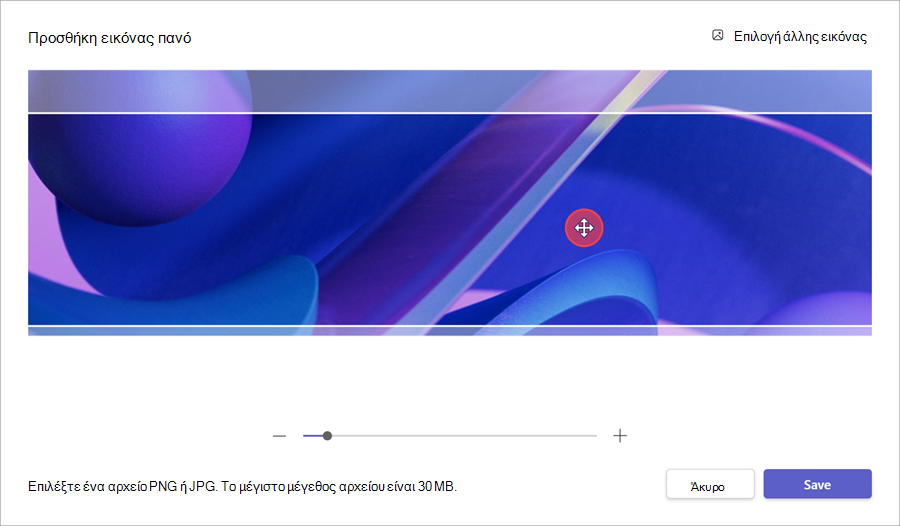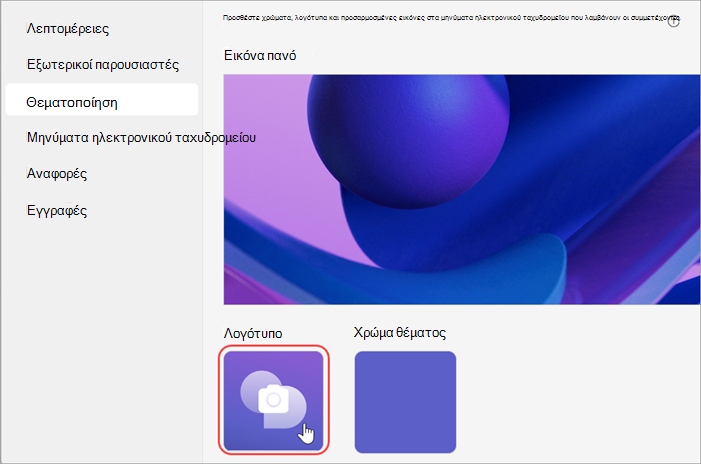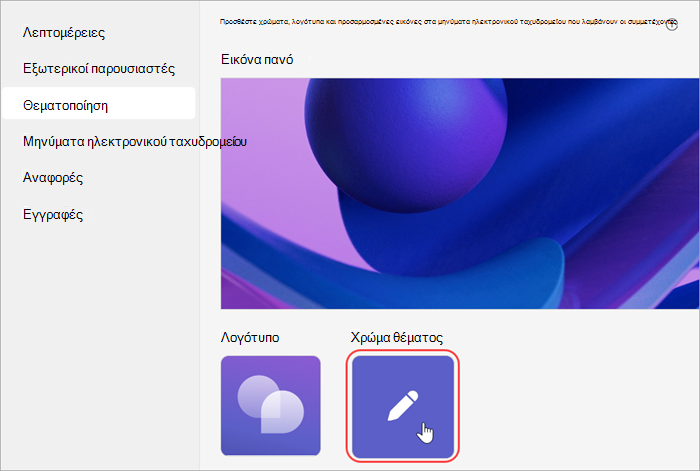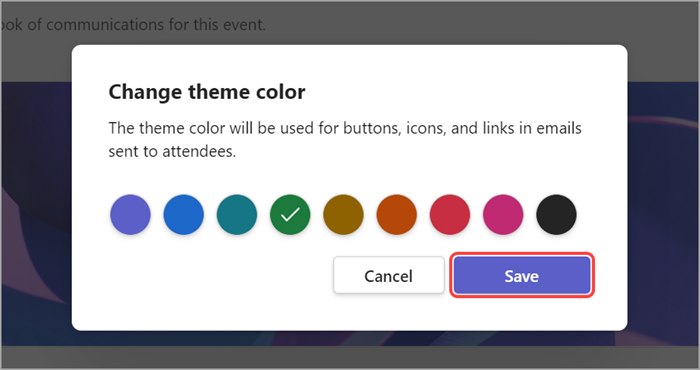Προσαρμογή δημαρχείου στο Microsoft Teams
Προσδώστε στους συμμετέχοντες μια επώνυμη, προσαρμοσμένη εμπειρία με το θέμα του δημαρχείου. Προσθέστε εταιρικές εικόνες, πανό και πολλά άλλα.
Σημείωση: Εάν το συμβάν έχει ήδη δημοσιευτεί, οι αλλαγές στα θέματα θα εμφανιστούν σε μελλοντικά μηνύματα ηλεκτρονικού ταχυδρομείου.
Προσαρμογή μιας συνέλευσης
Για να προσαρμόσετε ένα δημαρχείο:
-
Επιλέξτε Ημερολόγιο
-
Ανοίξτε ένα υπάρχον δημαρχείο ή δημιουργήστε ένα νέο.
-
Επιλέξτε Θέματα.
Προσθήκη εικόνας πανό
Οι εικόνες πανό θα εμφανιστούν σε μηνύματα ηλεκτρονικού ταχυδρομείου του δημαρχείου που οδηγούν στην εκδήλωση. Διατηρήστε το προεπιλεγμένο πλαίσιο του Teams ή προσθέστε μια προσαρμοσμένη εικόνα.
Για να προσθέσετε μια εικόνα προσαρμοσμένου πανό:
-
Επιλέξτε Ημερολόγιο
-
Ανοίξτε ένα υπάρχον δημαρχείο ή δημιουργήστε ένα νέο.
-
Επιλέξτε Θέματα > Εικόνα μπάνερ.
-
Επιλέξτε Αλλαγή εικόνας
-
Ανοίξτε την εικόνα που θέλετε να χρησιμοποιήσετε.
-
Ζουμ και τοποθέτηση της εικόνας σας στο εργαλείο περικοπής. Το πλαίσιο θα εμφανίζεται όπως φαίνεται.
-
Επιλέξτε Αποθήκευση.
Συμβουλή: Για προσαρμοσμένες εικόνες πανό, χρησιμοποιήστε μια εικόνα τουλάχιστον 920x230px.
Προσθήκη λογότυπου
-
Επιλέξτε Ημερολόγιο
-
Ανοίξτε ένα υπάρχον δημαρχείο ή δημιουργήστε ένα νέο.
-
Επιλέξτε Θέματα > Λογότυπο.
-
Επιλέξτε Λογότυπο
-
Επιλέξτε Επιλογή άλλης εικόνας
-
Ανοίξτε την εικόνα που θέλετε να χρησιμοποιήσετε.
-
Ζουμ και τοποθέτηση της εικόνας σας στο εργαλείο περικοπής. Το λογότυπο θα εμφανίζεται όπως φαίνεται.
-
Επιλέξτε Αποθήκευση.
Συμβουλή: Για προσαρμοσμένες εικόνες λογοτύπων, χρησιμοποιήστε μια εικόνα τουλάχιστον 280x280px.
Αλλαγή του χρώματος θέματος
Διατηρήστε το προεπιλεγμένο χρώμα θέματος του Teams ή επιλέξτε ένα διαφορετικό για να προσαρμόσετε τα κουμπιά συμβάντων, τα εικονίδια και τις συνδέσεις ηλεκτρονικού ταχυδρομείου που αποστέλλονται στους συμμετέχοντες.
Για να αλλάξετε το χρώμα του θέματος:
-
Επιλέξτε Ημερολόγιο
-
Ανοίξτε ένα υπάρχον δημαρχείο ή δημιουργήστε ένα νέο.
-
Επιλέξτε Θέματα > χρώμα θέματος
-
Επιλέξτε ένα χρώμα και επιλέξτε Αποθήκευση.